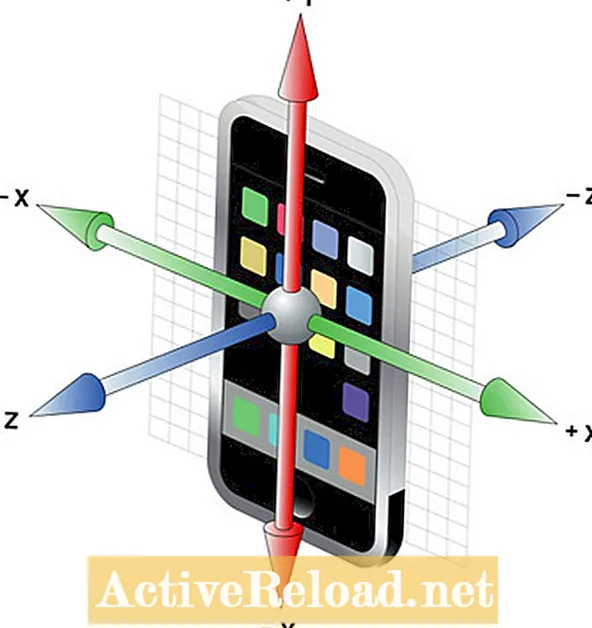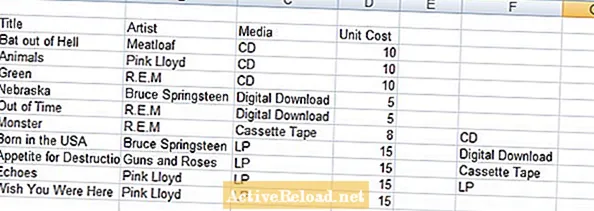
İçerik
- Excel 2007 ve 2010'da DÜŞEYARA Kullanma Örnekleri
- Excel 2007 ve 2010'da Ürünler İçin Fiyatlandırma Bilgilerini Almak İçin DÜŞEYARA Nasıl Kullanılır
- Excel 2007 ve 2010'da Müşteri Numaralarını Kullanarak Müşterilerin Adreslerini Tamamlamak için DÜŞEYARA Kullanma
- Verileriniz Başka Bir Excel 2007 veya 2010 Çalışma Kitabındayken Bir Formülde DÜŞEYARA İşlevini Kullanma
- Excel 2007 ve 2010 DÜŞEYARA Kullandığınızda Verilerinizi Tablo Olarak Görür
- Ve şimdi bugün öğrendiklerimizi görmek için bir sınav!
- Cevap anahtarı
- Puanınızı Yorumlama
- Sonuç
Robbie çoğunlukla Skyrim hakkında yazıyor, ancak bazen Excel ve Outlook gibi Microsoft uygulamalarının tuhaflıklarına da ışık tutuyor.
Hem Excel 2007 hem de 2010 muazzam sayıda kullanılabilir işleve sahiptir. Bugün en güçlü Excel işlevlerinden biri olan DÜŞEYARA'ya ve formüllerde nasıl kullanılabileceğine bakacağım. DÜŞEYARA'nın özünde yaptığı şey, bir veri tablosunda bir değer araması ve bu değerle ilgili bazı belirli bilgileri döndürmesidir. DÜŞEYARA'nın gücünden nasıl yararlanılacağını göstermek için bazı örneklere bakacağız:
- İlk olarak, bir siparişin değerini belirleyebilmemiz için fiyatlandırma kataloğumuzdan ürünlerle ilgili fiyat bilgilerini almak için DÜŞEYARA'yı kullanacağız.
- İkinci olarak, DÜŞEYARA, müşteri veritabanımızda müşterinin müşteri kimliğini arayarak ve ayrıntılarını döndürerek bir kullanıcının adını ve adresini siparişte tamamlamak için kullanılacaktır.
- Son olarak, başka bir çalışma kitabındaki verileri aramak için DÜŞEYARA kullanmaya bakacağız.
Excel 2007 ve 2010'da DÜŞEYARA Kullanma Örnekleri
Bir müzik mağazanız / web siteniz olduğunu varsayalım. Sipariş defterinizde müşterilerinizin siparişlerinin bir listesi, tüm fiyatlarınızı içeren kataloğunuz ve müşteri ayrıntılarının bir veritabanı var.
Her müşteriye bir satın alma işlemi yaptıktan sonra bir müşteri numarası atanır ve detayları veri tabanına girilir. Bir sipariş geldiğinde, müşteri numarasını kullanarak sipariş defterine bu siparişi elektronik tablonuza kaydedersiniz.
İlk örneğimizde, Excel'in size bir müşteri siparişinin değerini söyleyebilmesini istiyoruz. Müşterinin R.E.M.'den Green albümünü istediğini biliyorsunuz. örneğin CD'de. DÜŞEYARA kullanarak, Excel 2007 veyal 2010, siparişinizi kataloğunuzla karşılaştırır ve fiyatı ile geri döner.
İkinci örneğimizde, müşteri kimliğini bir siparişe girdiğimizde, Excel'in bir müşterinin adresini otomatik olarak getirmesini istiyoruz.
Şimdi, başka bir çalışma kitabından veri almak için DÜŞEYARA'nın nasıl kullanılacağını araştırmadan önce, şimdi her örneğe daha ayrıntılı olarak bakalım.
Excel 2007 ve 2010'da Ürünler İçin Fiyatlandırma Bilgilerini Almak İçin DÜŞEYARA Nasıl Kullanılır
İlk örneğimizde, ürünlerimizin fiyatını öğrenmek için DÜŞEYARA'yı kullanacağız (her farklı ortamın farklı bir maliyeti vardır). Aşağıdaki örneğimde, sağda fiyatlandırma ayrıntıları ve solda sipariş ayrıntıları var. Müzik mağazam gerçek bir mağaza olsaydı, veriler aynı çalışma kitabındaki farklı sayfalarda veya tamamen başka bir çalışma kitabında olabilirdi, ancak formüllerin nasıl birbirine uyduğunu görmeyi kolaylaştırmak için onları yan yana koydum.
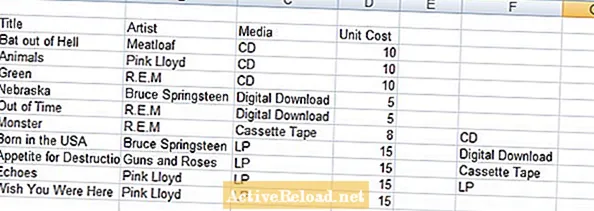
Bir sonraki adım formülün kendisidir. Önce bitmiş formülü göstereceğim ve sonra her bölümü açıklayacağım.
= DÜŞEYARA (C14, $ F $ 19: $ G $ 22,2, YANLIŞ)
Formül dört bölümden oluşur:
- İlk bölüm, Excel'e DÜŞEYARA aramasını istediğim şeyi anlatıyor (bu örnekte, CD'yi aradığım için Excel'e hücreyi veriyorum C14 referans olarak).
- İkinci bölüm, hücre aralığını tanımlar (bu durumda, 19 $ F $: G $ 22 $) Excel'den hücrenin içeriğini aramasını istiyorum C14 (CD).
Not:Hücrenin sütun ve satırının yanındaki $, Excel'e bir formülden diğerine geçmediklerini, her zaman sabit olduklarını söyler. Bu, Excel'in DÜŞEYARA formülü için her zaman tam aralığınızı kullanmasını sağlarçalışma kitabınızdaki diğer hücrelere kopyaladığınızda.
- Üçüncü bölüm biraz karmaşıktır, bu yüzden Excel'in tam olarak ne yaptığını ve formülün üçüncü bölümünü nasıl kullandığını göstermek için formülü parçalara ayıralım:
- DÜŞEYARA'ya hücrenin içeriğini bulmasını istedik C14(Bölüm 1) aralığında $ F $ 19: $ G $ 22 (2. bölüm).
- Excel, aralığın ilk sütununa bakar (F19 - F22 ABD Doları) ve hücrede CD bulur F19.
- 3. bölüm Excel'e CD'yi bulduğunda ikinci satıra bakmasını, böylece CD'yi bulduğunda F19, 10 değerini döndürür (G19) ikinci sıradadır ve tam da yapmasını istediğimiz şeydir!
- Son kısım, Excel'in tam bir eşleşme (Yanlış) veya yaklaşık bir eşleşme (Doğru) aradığınızı bilmesini sağlar. Tam bir eşleşme aradığım için bu durumda False'ı seçtim.
Not: Bu bölüm karmaşık olabilir ve özellikle True kullanıldığında, Excel zaman zaman yanlış sonuçlar verebilir. Doğru ve yanlış değerin nasıl doğru şekilde kullanılacağını gösteren bir makalem var, böylece DÜŞEYARA her seferinde doğru bir sonuç döndürüyor. Bu makale bulunabilir İşte.
Aşağıdaki resimde tam formülü ve başvurduğu tüm hücreleri görebilirsiniz.
Excel 2007 ve 2010'da Müşteri Numaralarını Kullanarak Müşterilerin Adreslerini Tamamlamak için DÜŞEYARA Kullanma
Bir sonraki örneğimiz için, bir müşteri mağazamdan her sipariş verdiğinde, müşteri numarasını siparişine giriyorum ve Excel'in DÜŞEYARA kullanarak adlarını ve adreslerini otomatik olarak doldurmasını istiyorum. Tüm bu ayrıntıları müşteri veritabanımda saklıyorum ve Excel'in bunları benim için otomatik olarak almasını istiyorum. Solda sipariş defterim ve sağda müşteri veri tabanı olacak şekilde veriler aşağıdaki gibi oluşturulmuştur.

Formül, yukarıdaki örnekle tamamen aynı şekilde oluşturulmuştur.
= DÜŞEYARA (A14, $ N $ 16: $ O 25,2 $, YANLIŞ)
Bir kez daha, dört adım önceki örnekle aynıdır.
- 1 (A14 hücresinde bulunur) Excel 2007 veya 2010'da aramasını istediğiniz şeydir.
- $ N $ 16: $ O $ 25 Excel'in bakmasını istediğiniz hücre aralığıdır.
- 2 Excel'in döndürmesini istediğiniz verileri içeren satırdır.
- YANLIŞ Excel'e yalnızca tam bir eşleşme bulduğunda veri döndürmesini söyler.
Aşağıdaki şekil, DÜŞEYARA'yı çalışırken görebilmeniz için formülü ve başvurduğu hücreleri gösterir.
Verileriniz Başka Bir Excel 2007 veya 2010 Çalışma Kitabındayken Bir Formülde DÜŞEYARA İşlevini Kullanma
DÜŞEYARA'nın başvuracağı verilerinizden bazıları başka bir çalışma kitabındaysa (örneğin, müşteri veritabanım ekibimin farklı bir üyesi tarafından tutulabilir ve başka bir çalışma kitabına girilmiş olabilir), bu aralığı yeni bir çalışma kitabına eklemek oldukça basittir. veya mevcut formül.
= DÜŞEYARA (E14, ’C: [Kitap1] Sayfa1’! $ A $ 1: $ B $ 4,2, YANLIŞ)
Biçim şu şekildedir:
- İlk olarak, yukarıda gösterildiği gibi önünde 'ile dosyanın konumu (benim durumumda C: )
- [] İçindeki dosyanın adı (benim durumumda Book2.xlsx).
- Verilerin bulunduğu Sayfa (benim durumumda Sayfa 1) ve ardından a ’!.
- Ve son olarak normal veri aralığı.
Herhangi bir formülü değiştirmeniz gerekmediğinden, bunu yapmanın daha kolay bulacağı başka bir yolu daha var.
Her iki Excel 2007 çalışma kitabını da açın ve Pencereyi Geri Yükle düğmesine (aşağıda gösterildiği gibi) Excel'in kendisi yerine belgeler için, böylece çalışma kitabı genel Excel penceresinin yalnızca bir bölümünü kaplar.
İkinci çalışma kitabını açın ve açtığınız diğer çalışma kitabının yanında olacak şekilde konumlandırın. Formülün ilk bölümünü normal olarak girin ve ardından ikinci bölüm için aralığı seçerken, aşağıda gösterildiği gibi ikinci çalışma kitabındaki verileri seçin. Her iki çalışma kitabı da açıkken bu formülde yolun pek doğru görünmediğini fark edeceksiniz. = DÜŞEYARA (E14, [Kitap1.xlsx] Sayfa1! $ A $ 1: $ B $ 4,2, YANLIŞ) Aralığı içeren çalışma kitabını kapatır kapatmaz (benim durumumda Kitap 1), formül daha mantıklı görünen bir şeye dönüşür. = DÜŞEYARA (E14, 'C: [Kitap1.xlsx] Sayfa1'! $ A $ 1: $ B $ 4,2, YANLIŞ)



Excel 2007 ve 2010 DÜŞEYARA Kullandığınızda Verilerinizi Tablo Olarak Görür
Excel 2007 ve 2010'un ve ayrıca DÜŞEYARA işlevinin harika bir özelliği, DÜŞEYARA'yı kullandığınızda Excel'in verilerinizi bir tabloya dönüştürmesidir. Hala normal veriler gibi görünüyor ve hissediyor, ancak örneğin 24. satırdaki çalışma kitabıma yeni bir sipariş koyduğumda ve A24 hücresine yeni bir sipariş veren kişinin müşteri numarasını girdiğimde, Excel DÜŞEYARA verilerini otomatik olarak dolduruyor (benim durumumda Harry James'e giriyor: 15 Queens Bulvarı B24'e, A24 hücresine girdiğim beşin yanında). Müşterinin sipariş ettiği şeyi girdikten sonra, Excel Birim Maliyetini otomatik olarak dolduracak ve benim için F24 hücresine girecek.
Bu davranışı bozmak isterseniz, boş bir satır bırakın ve ardından yeni verileri girmeye devam edin ve Excel DÜŞEYARA kullanarak hücreleri otomatik olarak doldurmaz (A26 hücresine 7 girersem, A25 boş olduğu için Excel otomatik olarak doldurmayacaktır. tablonun tamamlandığını bilir).
Ve şimdi bugün öğrendiklerimizi görmek için bir sınav!
Her soru için en iyi cevabı seçin. Cevap anahtarı aşağıdadır.
- DÜŞEYARA formülünde kaç parça vardır?
- 2
- 4
- 3
- Hücre başvurusunun önündeki bir $, Excel'e ne anlatır?
- Kopyalandığında hücre referanslarının değişmediğini
- Hücrenin para birimi bilgilerini içerdiği
- Hücrenin bir formül içerdiğini
- DÜŞEYARA formülünün dördüncü bölümü ne işe yarar?
- Formülün sayısal bir cevap verip vermeyeceğini kontrol eder
- Formülün bir hata içerip içermediğini kontrol edin
- Excel'e tam bir eşleşme mi yoksa yaklaşık bir eşleşme mi araması gerektiğini söyleyin
Cevap anahtarı
- 4
- Kopyalandığında hücre referanslarının değişmediğini
- Excel'e tam bir eşleşme mi yoksa yaklaşık bir eşleşme mi araması gerektiğini söyleyin
Puanınızı Yorumlama
0 doğru cevabınız varsa: Hata, merkezimi tekrar okumaktan çekinmeyin ve cevaplarınızı kontrol edin
1 doğru cevabınız varsa: Tebrikler, neredeyse tamam!
2 doğru cevabınız varsa: Geçtiniz, güzel cevap!
3 doğru cevabınız varsa: Aferin, sınıfın en iyisi, kendinize sırtınızı sanal bir şekilde okşayın!
Sonuç
DÜŞEYARA, sizin için otomatik olarak veri arayarak ve getirerek veri girişi miktarını ve bununla ilişkili hataları önemli ölçüde azaltabilen çok güçlü bir formüldür. DÜŞEYARA işlevi üzerinde adım adım iki örnek üzerinde çalışarak, bu göz korkutucu görünümlü işlevi sizin için erişilebilir hale getirmeyi başardığımı ve artık kendi e-tablolarınızda kullanabileceğinizi ve ayrıca size çok şey kazandıracağını umuyorum. zamanın ve yazmanın!
Bu makale doğru ve yazarın bildiği kadarıyla doğrudur. İçerik yalnızca bilgilendirme veya eğlence amaçlıdır ve ticari, mali, hukuki veya teknik konularda kişisel danışmanlık veya profesyonel tavsiyelerin yerini almaz.